1、首先我们下载winiso软件将其安装起来;
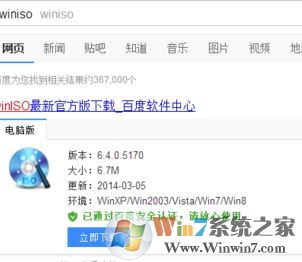
2、打开winiso软件,提示我们注册,但是我们只是暂时使用,我们可以选择“稍后”,或者点击右上角的红叉直接关闭窗口;
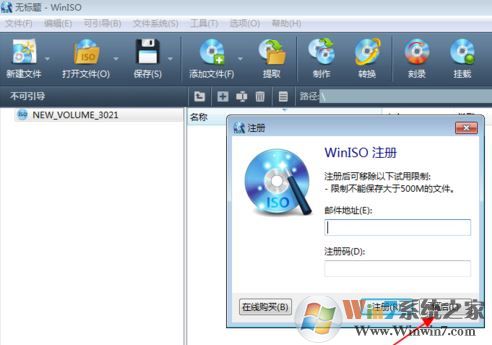
3、选择左上角的“文件”,单击“打开文件”,如图:
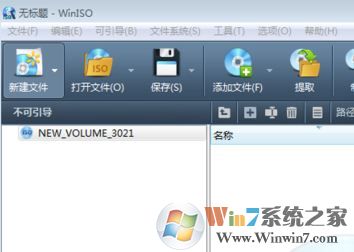
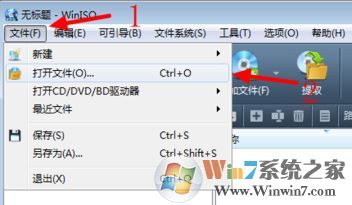
4、在“我的电脑”中选择我们需要安装的bin文件,笔者用的是IBM的一款软件作为示范,选择后,单击打开,如图:
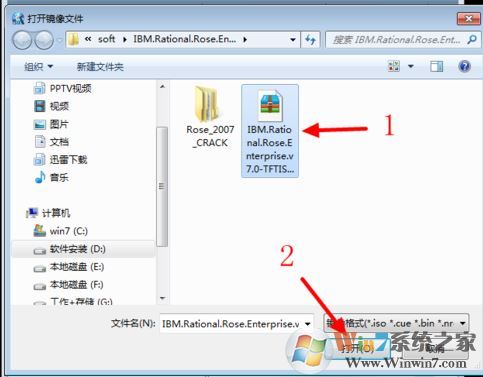
5、我们可以看到bin文件里面的内容,但是我们不需要去点击他们,如图所示:
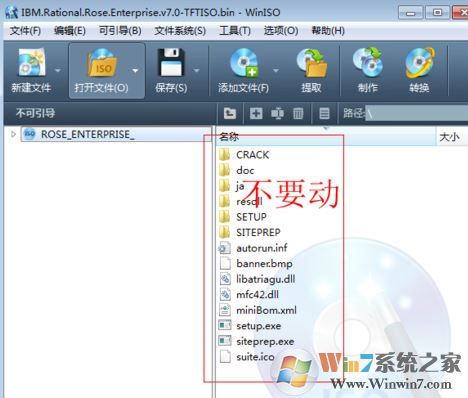
6、我们选择“工具”,然后选择“挂载镜像”(这里的挂载镜像就是调用电脑上的光驱),如下图所示:
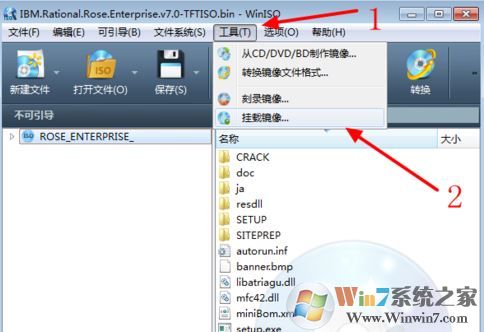
7、过一会儿电脑自动的调用了虚拟光驱,此时会自动开始加载bin文件, 我们选择“运行setup.exe”这就是bin文件的安装文件,点击即可进入软件安装界面!
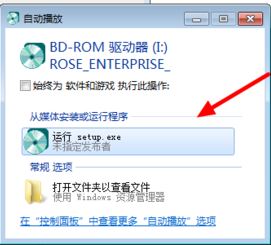
关于bin文件怎么安装,以上就是winwin7小编给大家分享的.bin文件的安装方法!